修饰与打印excel工作表
文档属性
| 名称 | 修饰与打印excel工作表 |  | |
| 格式 | rar | ||
| 文件大小 | 529.7KB | ||
| 资源类型 | 教案 | ||
| 版本资源 | 粤教版 | ||
| 科目 | 信息技术(信息科技) | ||
| 更新时间 | 2011-09-21 18:31:42 | ||
图片预览


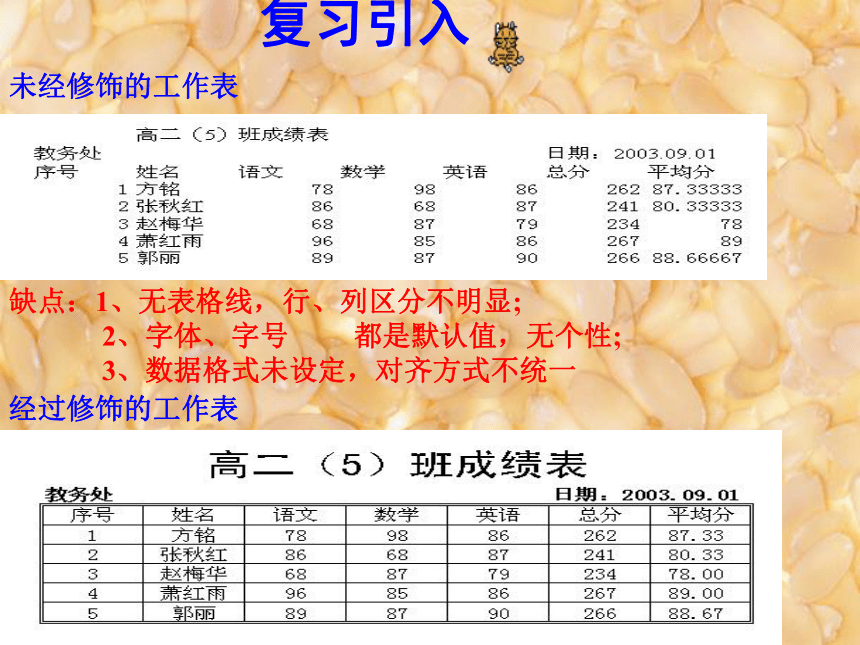
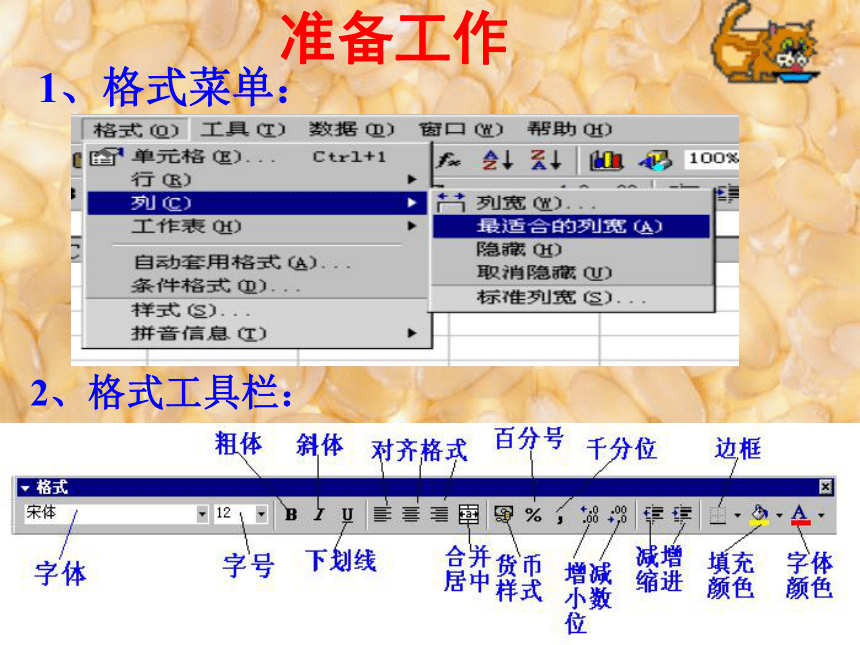



文档简介
(共16张PPT)
福清实验高级中学信息技术课
第四节 修饰与打印工作表
授课班级:高二(5)班
授课教师:沈 斌
福清实验高级中学信息技术课
第四节 修饰与打印工作表
授课班级:高二(5)班
授课教师:沈 斌
复习引入
缺点:1、无表格线,行、列区分不明显; 2、字体、字号 都是默认值,无个性; 3、数据格式未设定,对齐方式不统一
未经修饰的工作表
经过修饰的工作表
准备工作
1、格式菜单:
2、格式工具栏:
修饰工作表
调整行高与列宽
设定字体和字号
设置表格线
设置对齐格式和数字格式
打印工作表
页面设置
打印预览
打印工作表
调整行高与列宽
1、自动调整
操作:选定行列 格式 行/列 最适合的行高或列宽
2、精确调整(行高0~409,列宽0~255,0为隐藏)
操作:选定行列 格式 行/列 行高或列宽
3、手动调整
操作:把鼠标指针移到两个行号或列号之间的分隔线上时,指针会变成上下箭头或左右箭头,这时拖动鼠标就可调整行高和列宽
设定字体和字号
1、利用格式工具栏中的按钮进行操作
操作:选定——执行相应功能按钮
2、使用格式菜单
操作:选定——格式——单元格…——字体
设置表格线
1、利用格式工具栏上“边框”按钮操作
操作:选定——执行“边框”按钮
(不能设置线条样式和颜色)
2、利用格式菜单进行操作
操作:选定——格式——单元格…——边框
设置对齐格式和数字格式
1、对齐格式(格式—单元格…—对齐)
(1)垂直
(2)水平(可通过工具栏按钮设置)
2、数字格式(格式—单元格…—数字)
(1)数值(工具栏上的增减小数位按钮也可设置)(2)货币(3)百分比
页面设置
1、纸张大小设置
2、页边距设置
3、页眉/页脚设置
4、工作表打印设置
打印预览
1、执行“文件”菜单下的“打印预览”
2、单击常用工具栏上的打印预览按钮
打印工作表
1、执行“文件”菜单下的“打印…”
(可设定打印参数)
2、单击常用工具栏上的打印按钮
(按默认参数进行打印)
3、预览后进行打印
作业
上机完成形如下图所示的电子表格:
小 结
1、调整行高与列宽的三种方法(自动、手动和精确)
2、通过单元格格式进行字体、对齐方式、数字格式、和边框设定
3、打印工作表的方法(包含页面设置、打印预览和打印设置)
福清实验高级中学信息技术课
福清实验高级中学信息技术课
第四节 修饰与打印工作表
授课班级:高二(5)班
授课教师:沈 斌
福清实验高级中学信息技术课
第四节 修饰与打印工作表
授课班级:高二(5)班
授课教师:沈 斌
复习引入
缺点:1、无表格线,行、列区分不明显; 2、字体、字号 都是默认值,无个性; 3、数据格式未设定,对齐方式不统一
未经修饰的工作表
经过修饰的工作表
准备工作
1、格式菜单:
2、格式工具栏:
修饰工作表
调整行高与列宽
设定字体和字号
设置表格线
设置对齐格式和数字格式
打印工作表
页面设置
打印预览
打印工作表
调整行高与列宽
1、自动调整
操作:选定行列 格式 行/列 最适合的行高或列宽
2、精确调整(行高0~409,列宽0~255,0为隐藏)
操作:选定行列 格式 行/列 行高或列宽
3、手动调整
操作:把鼠标指针移到两个行号或列号之间的分隔线上时,指针会变成上下箭头或左右箭头,这时拖动鼠标就可调整行高和列宽
设定字体和字号
1、利用格式工具栏中的按钮进行操作
操作:选定——执行相应功能按钮
2、使用格式菜单
操作:选定——格式——单元格…——字体
设置表格线
1、利用格式工具栏上“边框”按钮操作
操作:选定——执行“边框”按钮
(不能设置线条样式和颜色)
2、利用格式菜单进行操作
操作:选定——格式——单元格…——边框
设置对齐格式和数字格式
1、对齐格式(格式—单元格…—对齐)
(1)垂直
(2)水平(可通过工具栏按钮设置)
2、数字格式(格式—单元格…—数字)
(1)数值(工具栏上的增减小数位按钮也可设置)(2)货币(3)百分比
页面设置
1、纸张大小设置
2、页边距设置
3、页眉/页脚设置
4、工作表打印设置
打印预览
1、执行“文件”菜单下的“打印预览”
2、单击常用工具栏上的打印预览按钮
打印工作表
1、执行“文件”菜单下的“打印…”
(可设定打印参数)
2、单击常用工具栏上的打印按钮
(按默认参数进行打印)
3、预览后进行打印
作业
上机完成形如下图所示的电子表格:
小 结
1、调整行高与列宽的三种方法(自动、手动和精确)
2、通过单元格格式进行字体、对齐方式、数字格式、和边框设定
3、打印工作表的方法(包含页面设置、打印预览和打印设置)
福清实验高级中学信息技术课
同课章节目录
